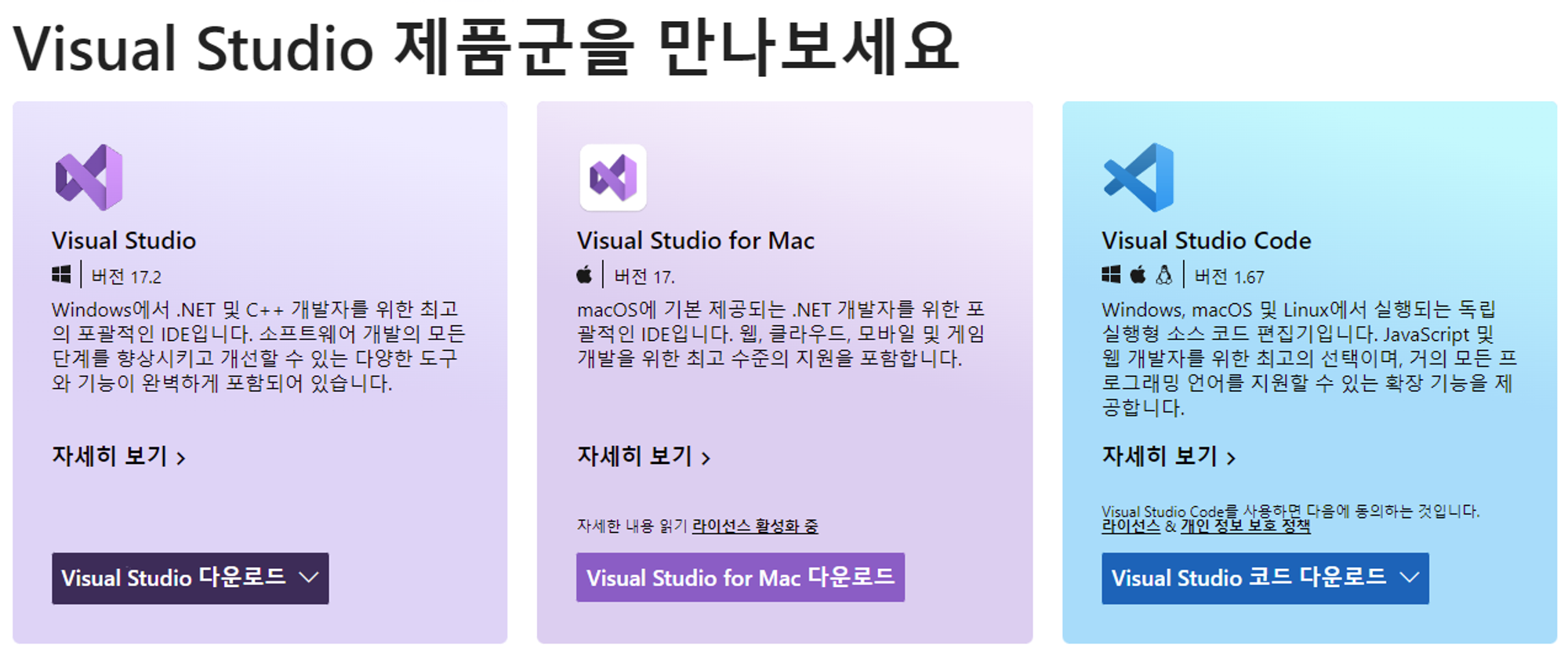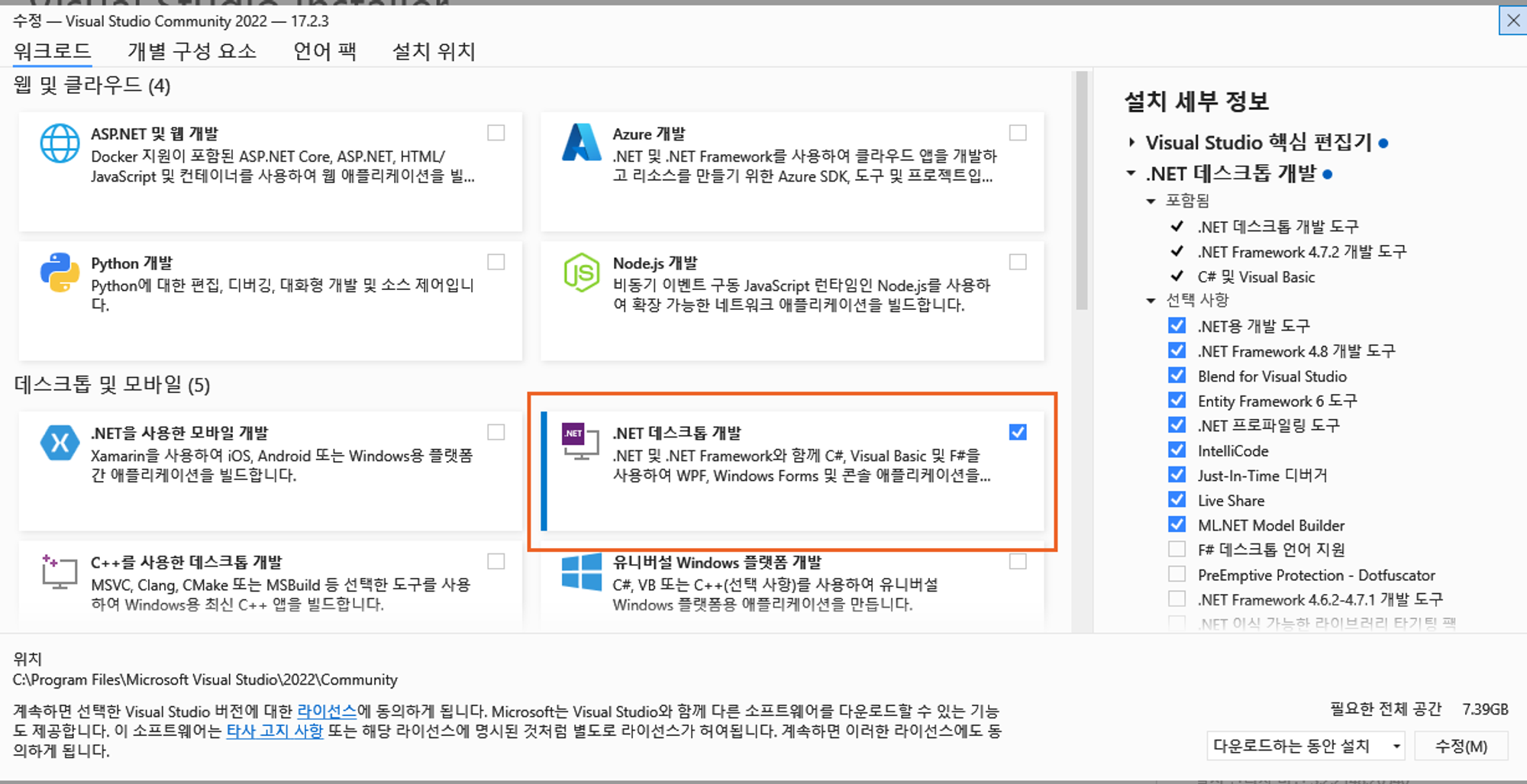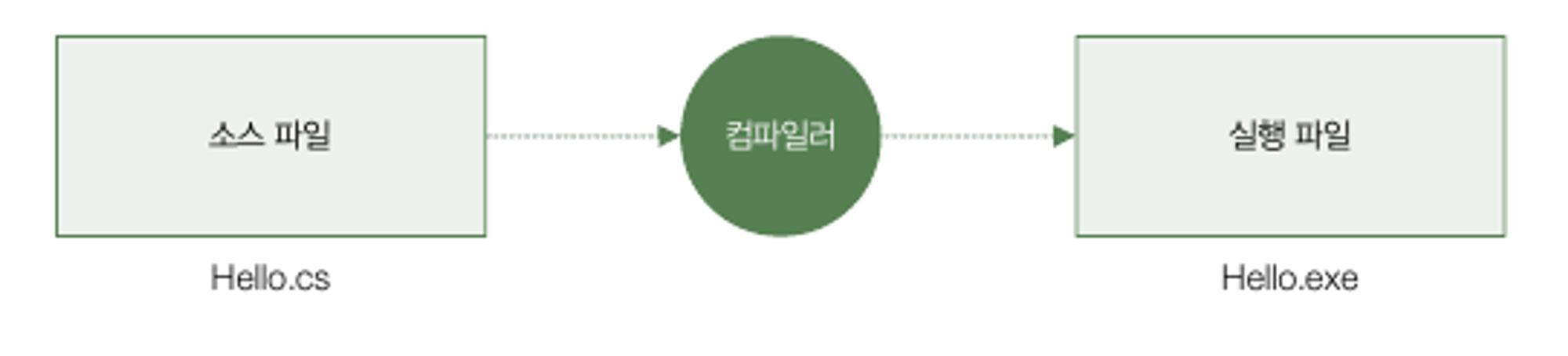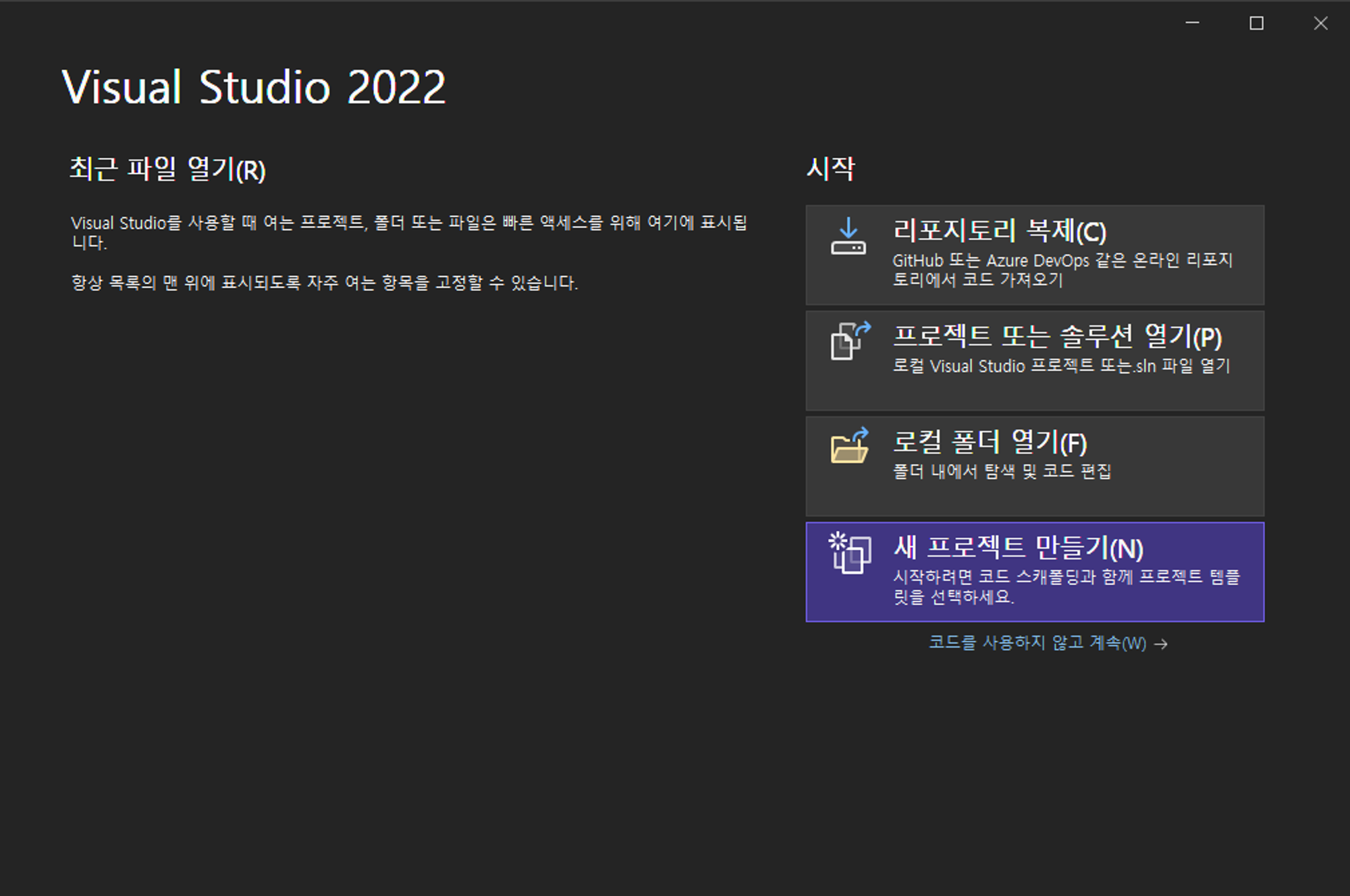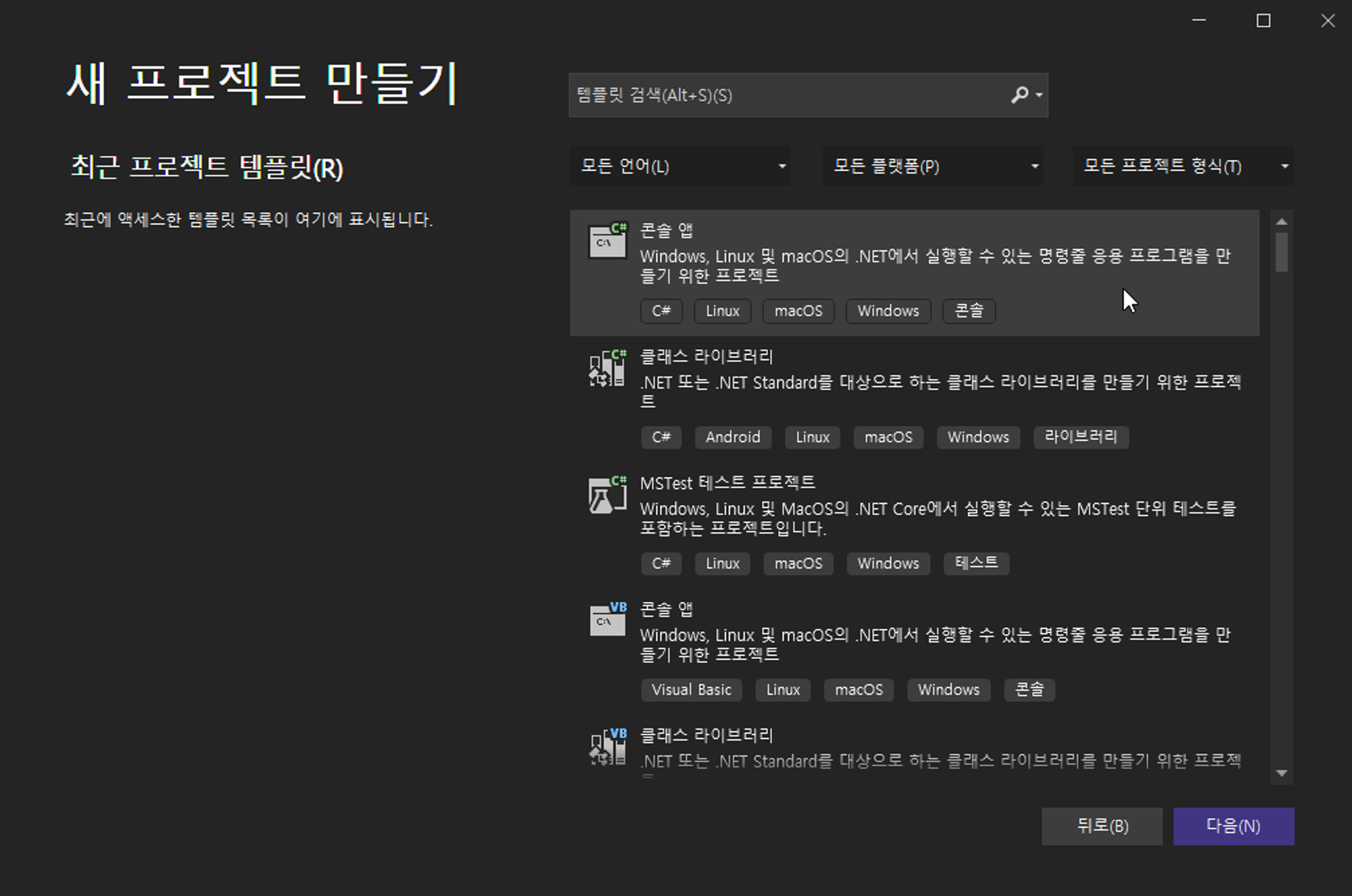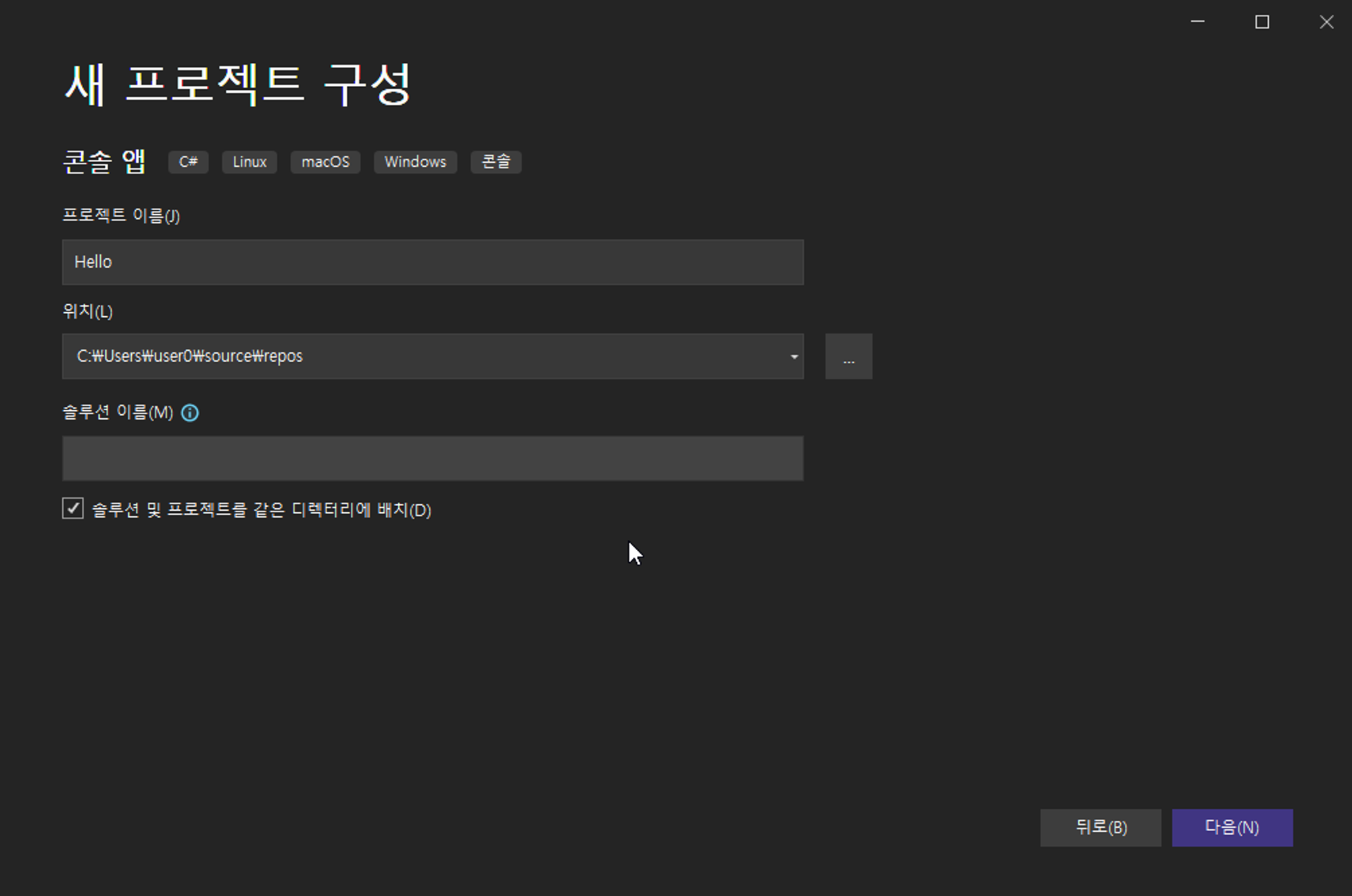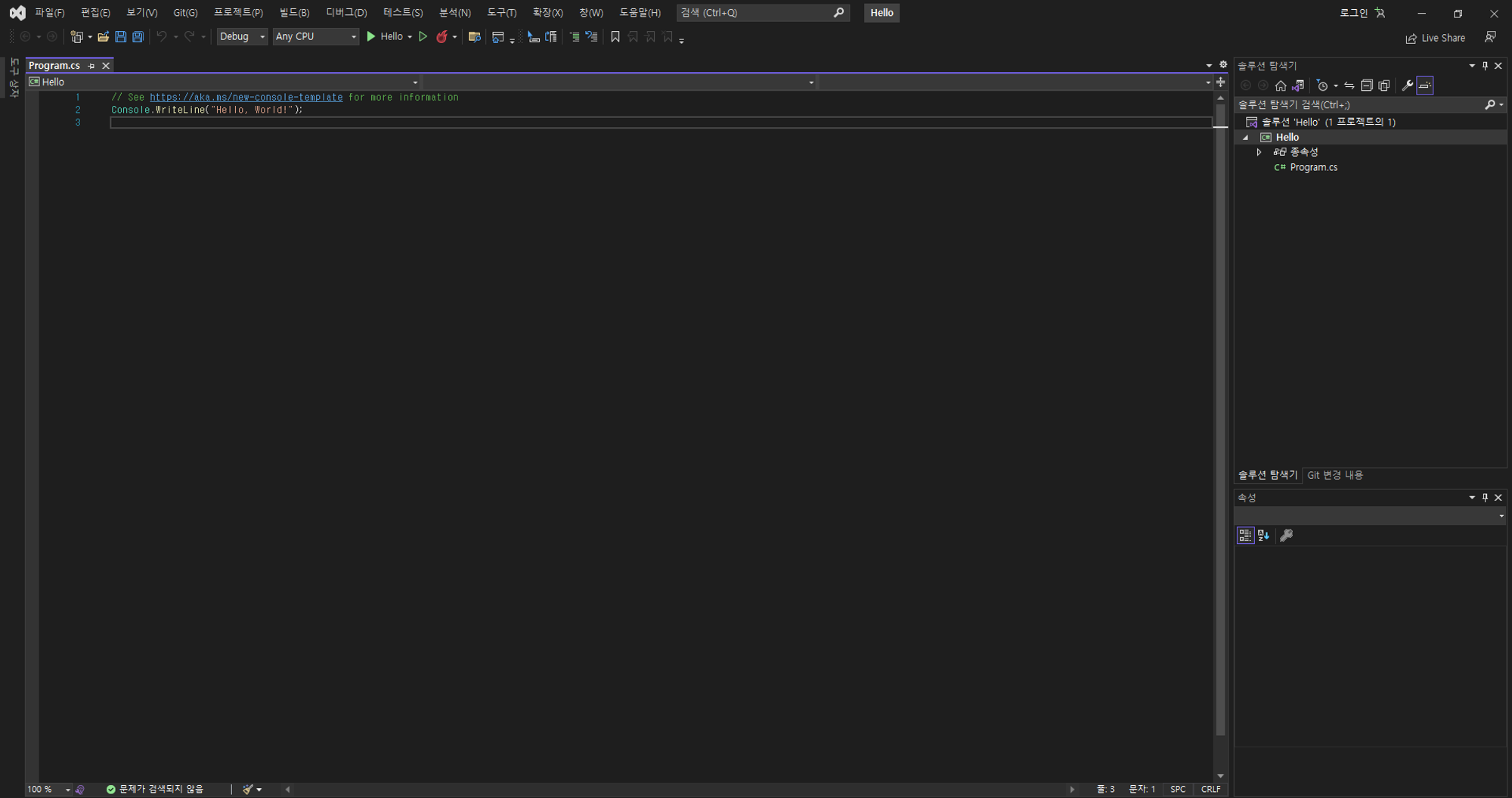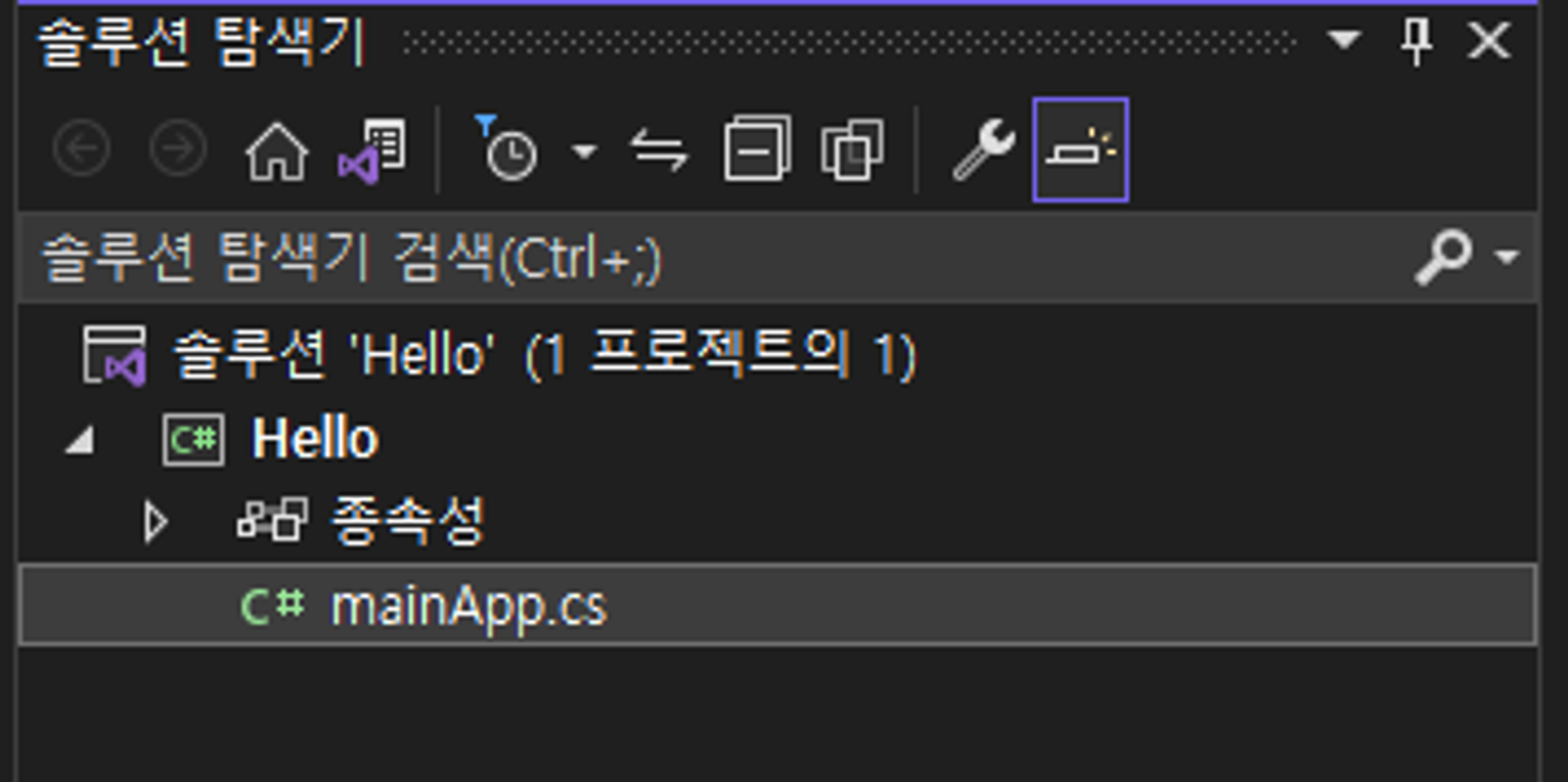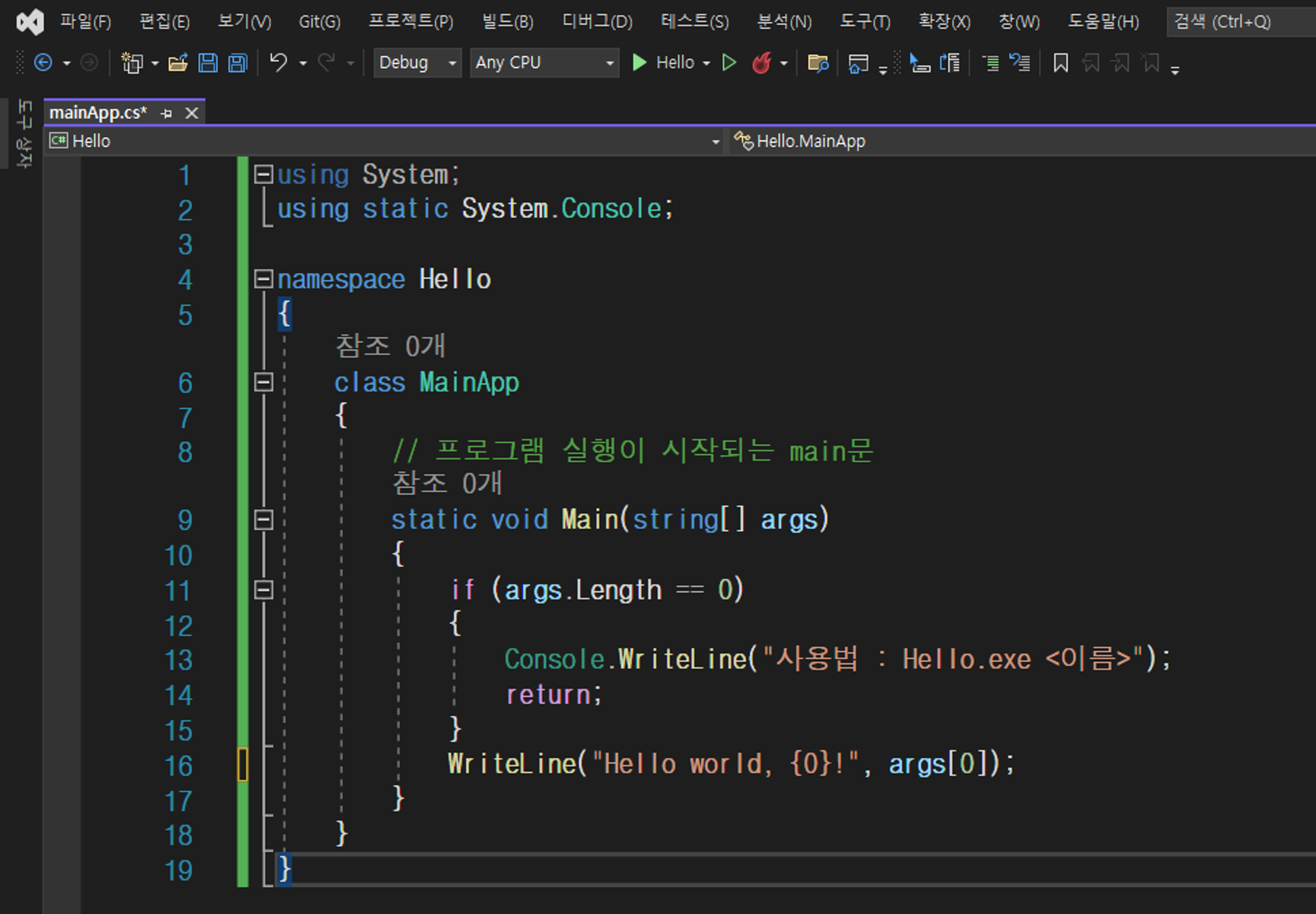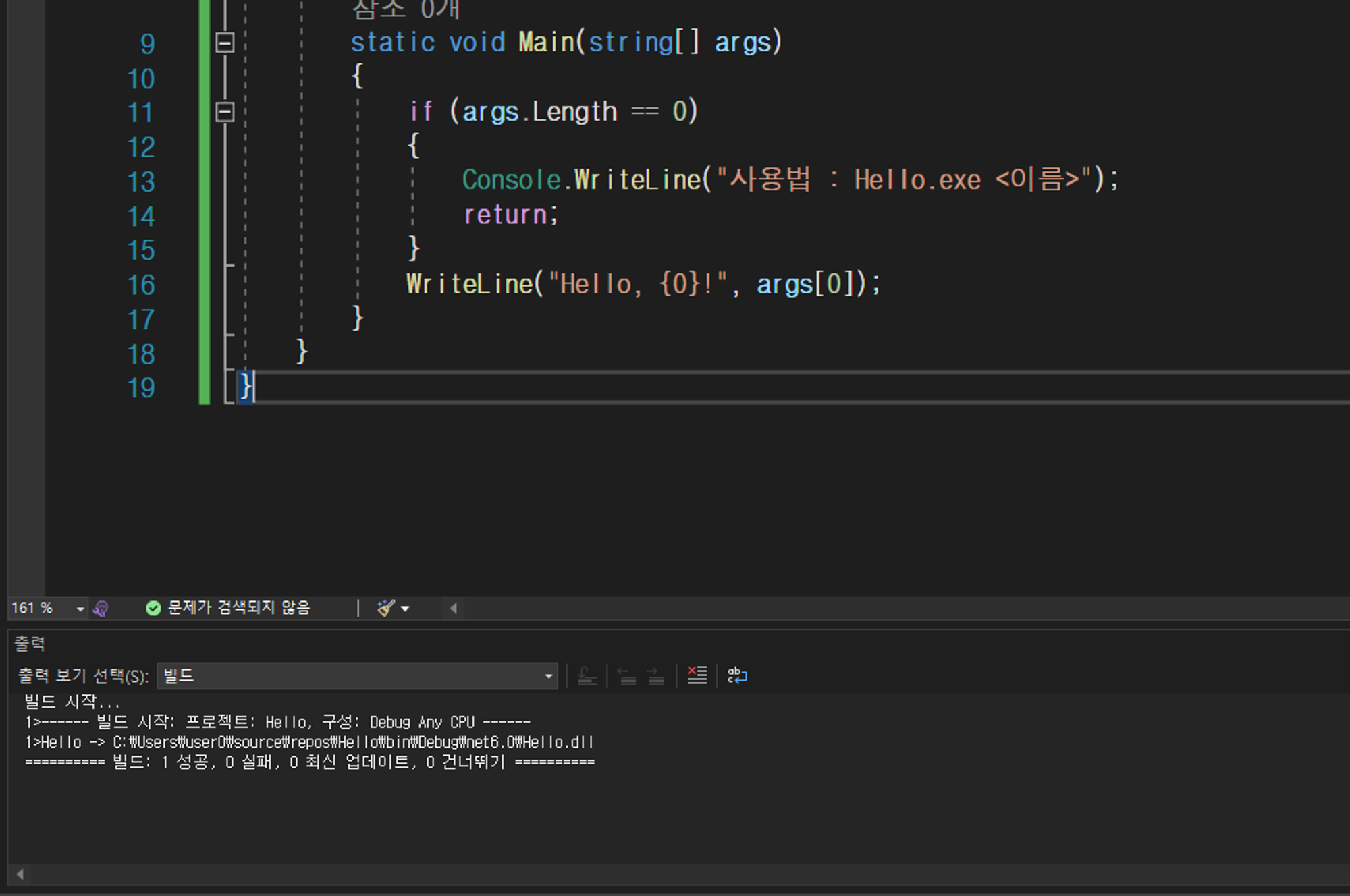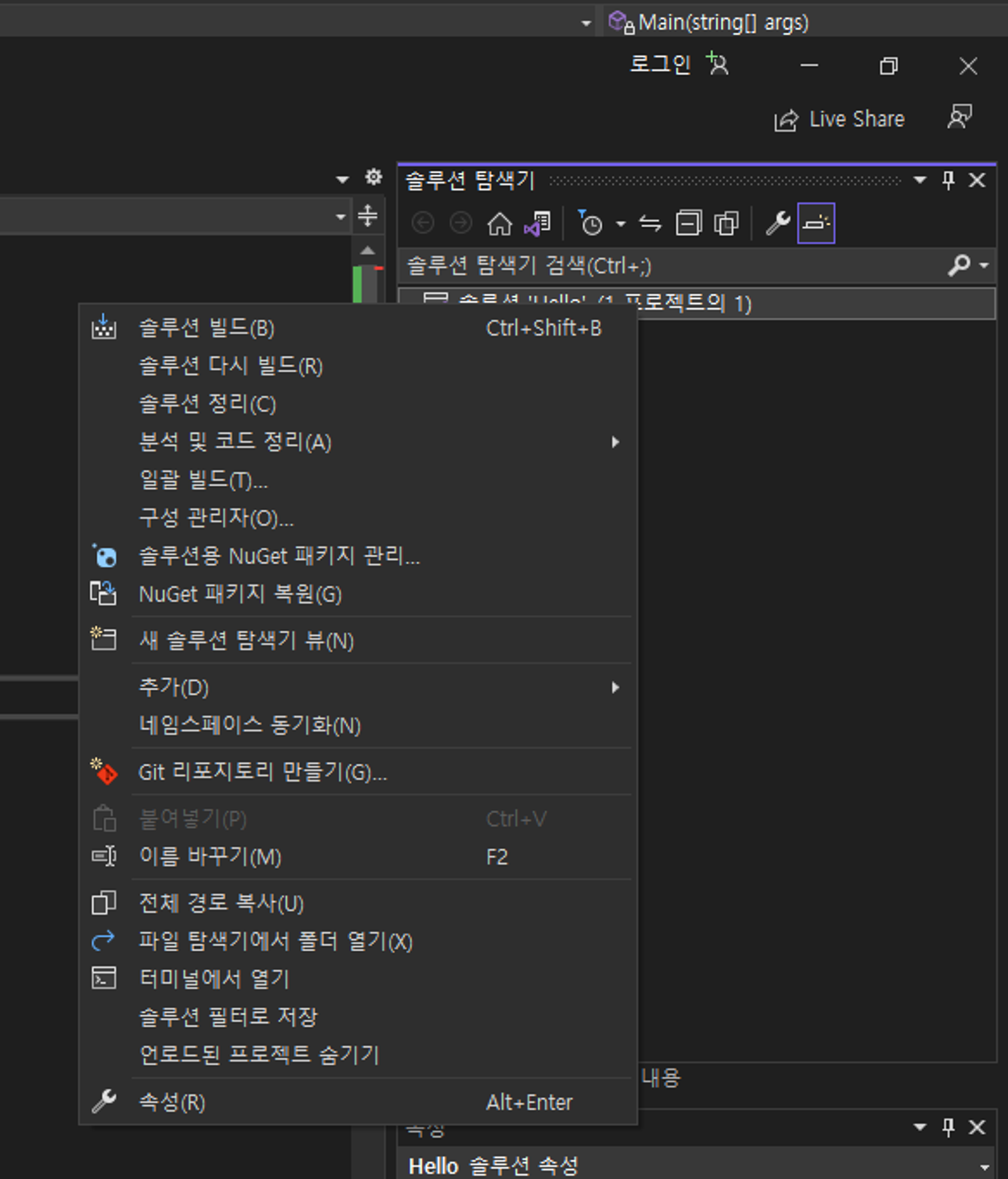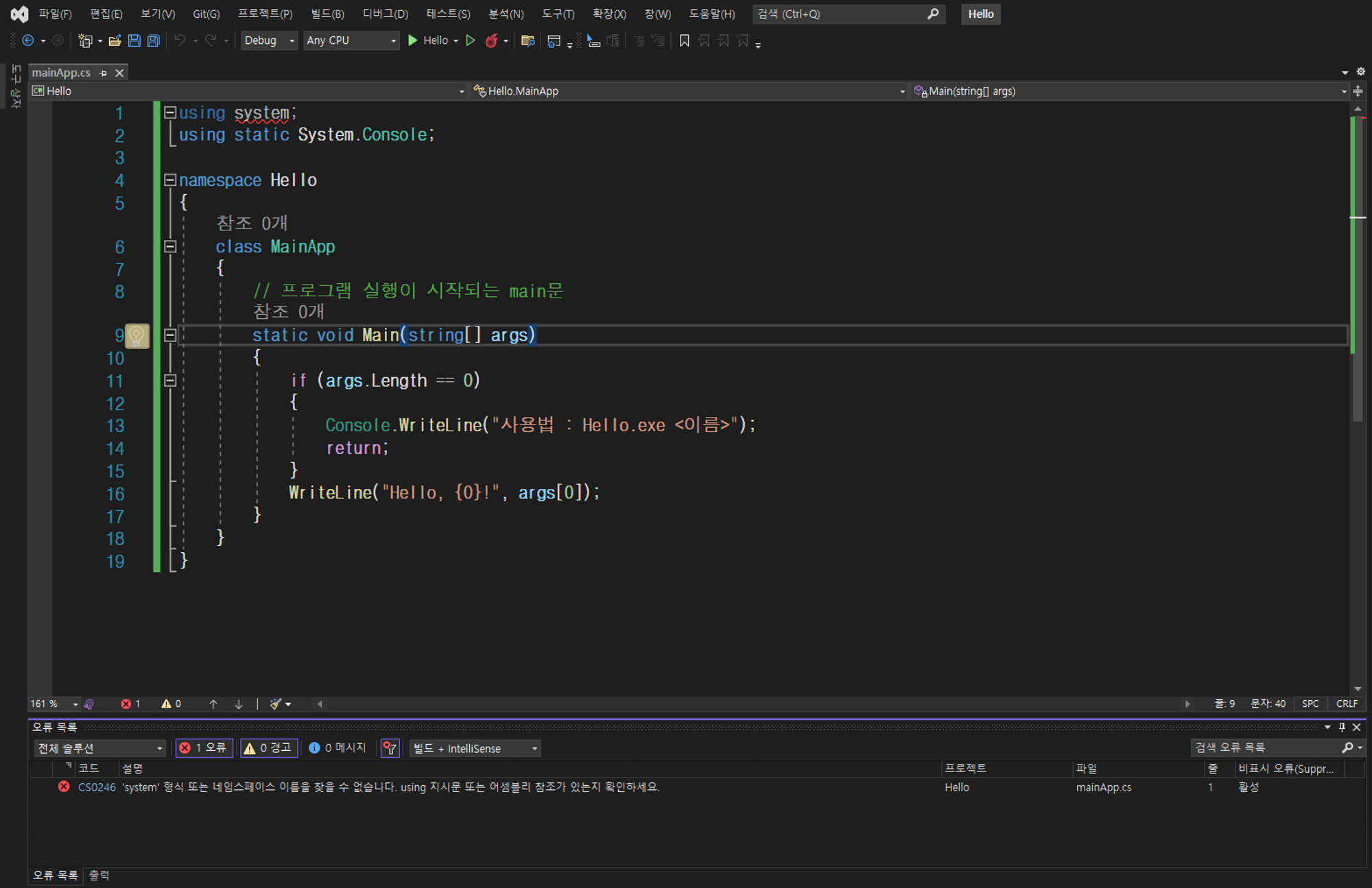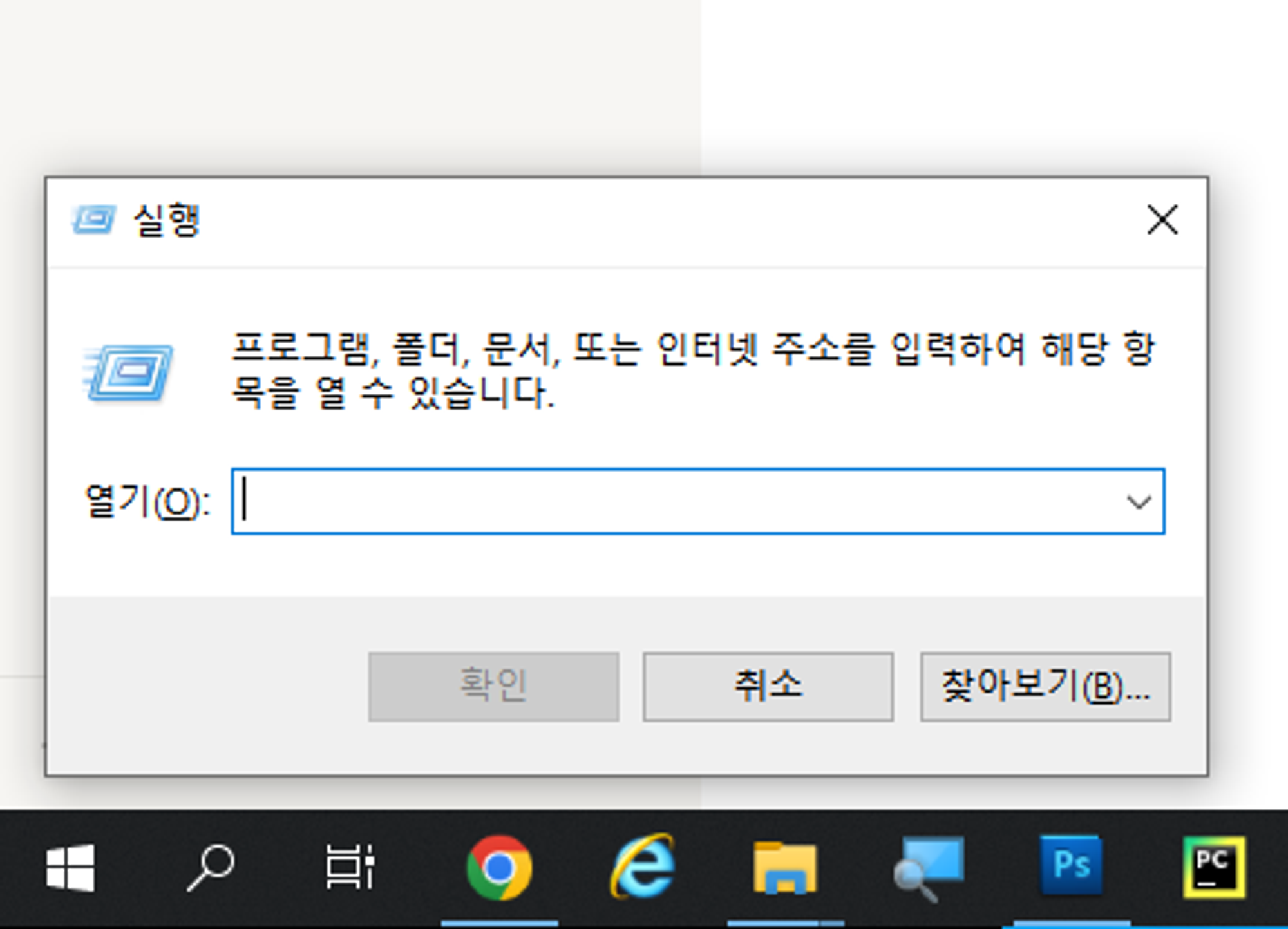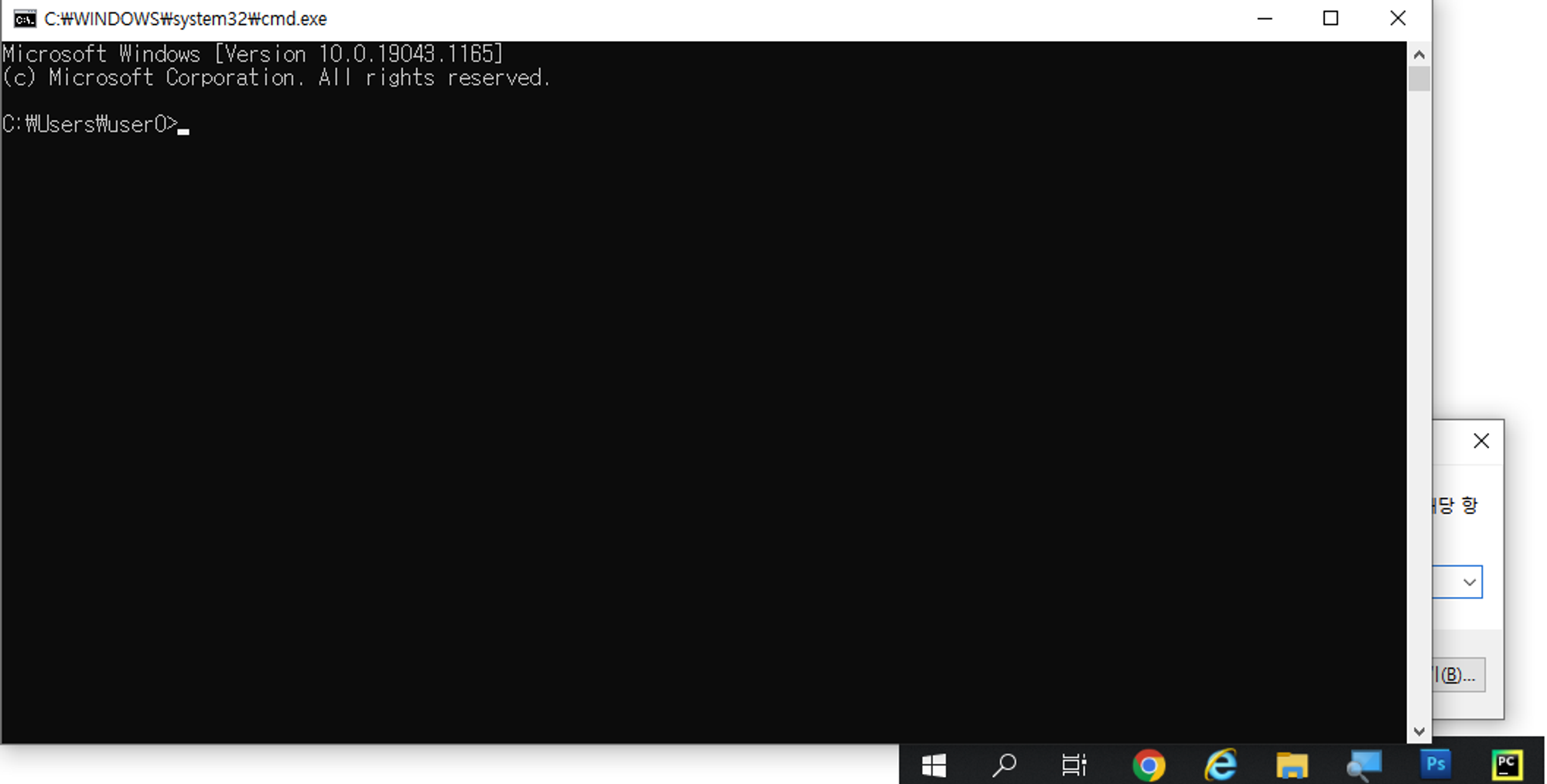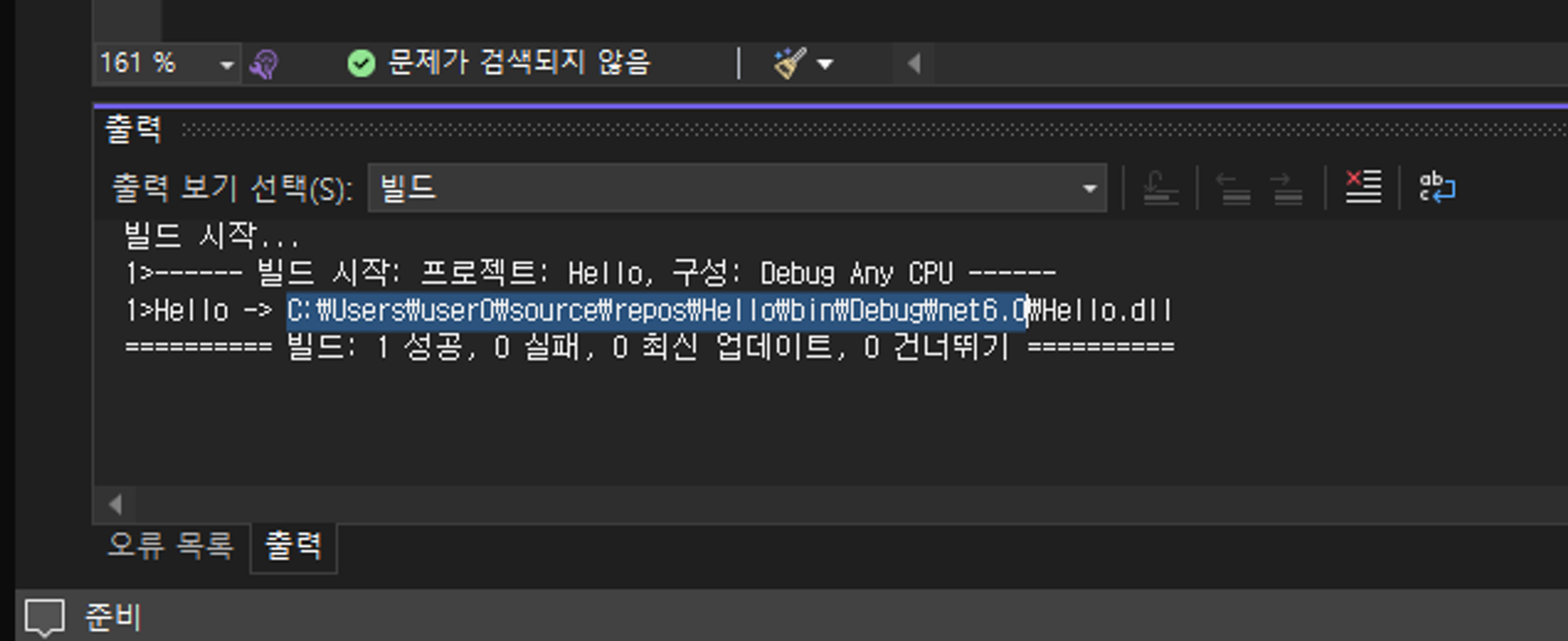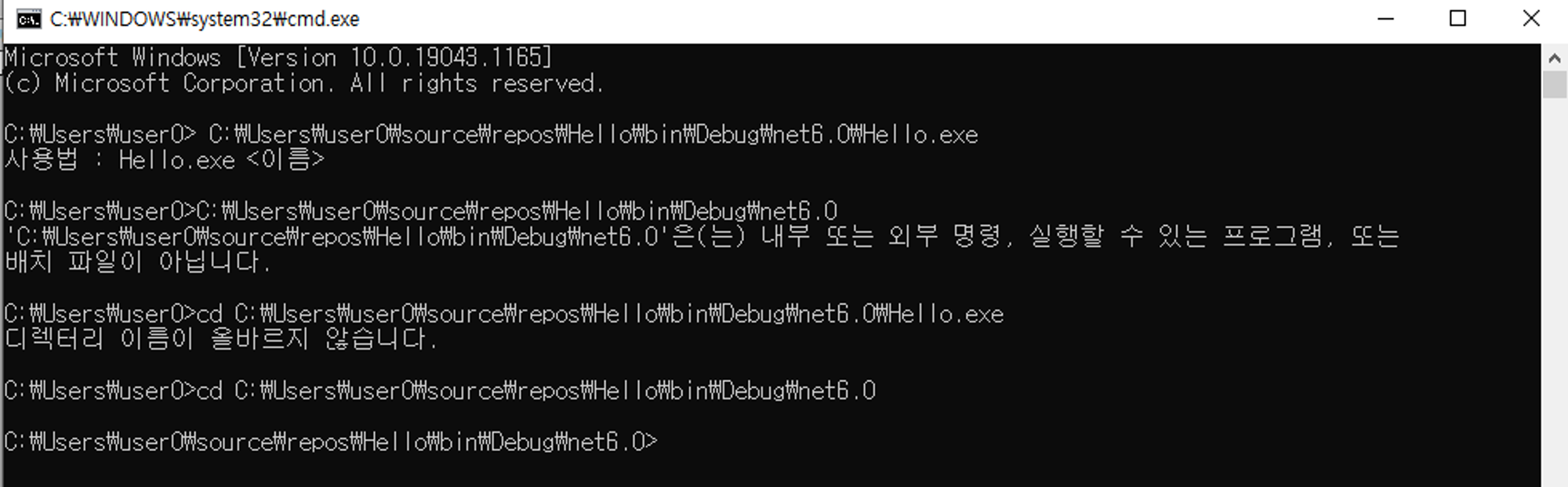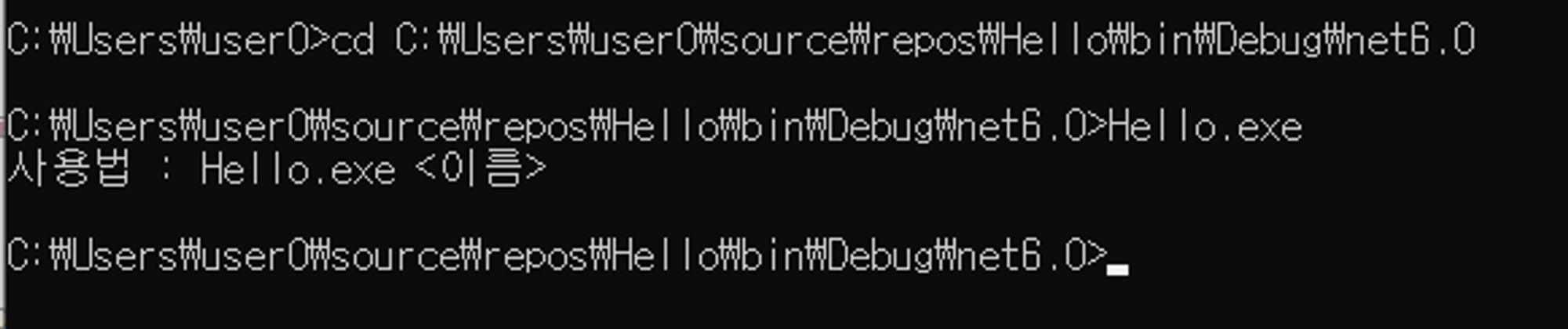Mac과 VS Code로 하는 방법은 작성했지만, 정작 Windows와 Visual Studio가 정석 세팅이라 관련 글을 새로 작성해 봤습니다.
개발 환경 세팅
맨 좌측 다운로드
이후 다운로드 받은 설치 프로그램 실행하시고
일단 이것만으로 실습할 거니 .Net 데스크톱 개발 체크!
추후 추가 인스톨을 원하시면?
인스톨 하는 동안 커피 한 잔의 여유를 가지시면서  C#에 대해서 설명을 읽어보시는 것은 어떠신지?
C#에 대해서 설명을 읽어보시는 것은 어떠신지?
C#의 기본 파일
소스파일, 컴파일과 확장자
컴파일러는 프로그램 논리가 담겨 있는 소스 파일을 입력받아서 프로그램, 즉 실행 파일을 만듭니다. C 컴파일러는 확장자가 .c인 소스 파일(ex: Hello.c), Java 컴파일러는 *.java 소스파일을 입력 받습니다. 마찬가지로 C#은 .cs인 소스파일을 이용해서 실행파일을 만듭니다.
코드 작성하기
설치가 완료됐으면 새로운 프로젝트를 만들어 볼까요?
(저는 어두운 테마로 설정했습니다)
새 프로젝트 만들기
콘솔 앱으로 만들고
프로젝트 이름은 Hello, 밑의 체크박스 체크하고 다음 > 만들기
짠! 코드 편집기와 솔루션 탐색기가 나타났습니다! (저와 다른 코드가 입력돼 있더라도 실망하지 마세요)
우측 솔루션 탐색기에서 Program.cs를 선택하고 F2를 눌러서 이름을 변경합시다!
MainApp.cs가 좋겠네요.
이제 코드를 편집해 볼까요?
아래와 같이 작성해 주시면 됩니다!
대소문자에 주의하세요! C#은 기본적으로 42 스타일인 snake_case와는 다르게 CamelCase입니다
코드를 모두 입력하셨다면, Ctrl + Shift + B
코드를 정확히 입력하셨다면 아래의 CLI에 적힌 경로에 컴파일 된 Hello.exe가 위치한 것을 확인하실 수 있습니다.
혹은 우측 솔루션 탐색기에서 Mouse RB > 파일 탐색기에서 폴더 열기(X)로 간편하게 접근할 수 있습니다. (낯선 GUI 환경…  )
)
그렇지 않다면?
using system;
C#
복사
이렇게 소문자로 적으니 컴파일러가 경고 메시지를 띄웁니다.
당연히도 컴파일은 제대로 이루어지지 않을 겁니다.
프로그램 실행하기
1. Windows + R 키를 눌러 [실행] 창을 띄우기
2. 열기(O): 에 cmd를 입력해서 명령 프롬프트 창 띄우기
아! 그리웠도다… CLI!
시도할 수 있는 다양한 삽질
3. 터미널… 아니… 명령 프롬프트 창에 cd를 입력하고 Visual Studio의 빌드에서 경로를 복사해서 명령 프롬프트 창에 붙여넣읍시다.
cd C:\Users\user0\source\repos\Hello\bin\Debug\net6.0
Shell
복사
당연히도 저랑 경로가 다를 수 있습니다!
4. 프로그램을 실행시켜봅시다
Hello.exe
Shell
복사
위와 같이 실행했을 시에
Hello.exe <이름>
라고 출력이 되네요.
아까 전에 작성한 코드를 다시 볼까요?
static void Main(string[] args)
{
if (args.Length == 0)
{
Console.WriteLine("사용법 : Hello.exe <이름>");
return;
}
WriteLine("Hello World, {0}!", args[0]);
}
C#
복사
Main 함수에 인자(args)가 없으니, args의 길이(Length)가 0이라서 if문에 걸린 모습입니다.
여기서 .Length는 어떤 배열의 길이를 측정하는 프로퍼티입니다.
기본적으로 1차원 배열(문자열, 정수형 등)의 길이를 알려줍니다.
사용법은 이름.Length입니다!
아무튼 코드가 정상적으로 작동한다는 사실을 확인할 수 있습니다.
그럼 Main 함수에 인자를 전달해 볼까요?
Hello.exe "본인의 이름 혹은 인트라 ID"
Shell
복사
명령프롬프트 창에 이렇게 입력해 봅시다.
(당연히 Hello.exe가 있는 경로에서)
Main문에서 정상적으로 출력이 되는 모습입니다!
P.S.
도서 <이것이 c#이다>를 참고 했습니다!